概述
使用涂鸦Wi-Fi模组和涂鸦Wi-Fi&Bluetooth LE双模模组进行产品开发主要有二次开发。 在开发前,需要先在涂鸦IoT平台上创建对应的产品,选择相关功能、面板和使用的模组,拿到功能点ID(DP ID)和产品ID (PID)后才能对涂鸦SDK进行二次开发。首先登录涂鸦IoT平台,没有账号的话需要先在涂鸦IoT平台上创建账号。
GitHub 上获取 SDK 进行验证
通过上面的步骤,已经将虚拟机基本设置完成。但为了验证对虚拟机的设置是否成功,我们需要获取涂鸦 SDK 进行编译,以验证我们已成功安装与编译相关的工具。 涂鸦 SDK 从涂鸦的 GitHub 仓库拉取和从涂鸦 IoT 开发平台下载。 这里使用GitHub 上获取 SDK 进行验证。 以 BK7231N 的 SDK 为例进行演示。 在 Ubuntu 虚拟机下,输入下列命令,获取 bk7231n 的 SDK:
cd /home/share/samba/
git clone https://github.com/tuya/tuya-iotos-embeded-sdk-wifi-ble-bk7231n.git
输入下列命令,开始编译 tuya_demo_template。
cd tuya-iotos-embeded-sdk-wifi-ble-bk7231n/
sh build_app.sh apps/tuya_demo_template/ tuya_demo_template 1.0.0
编译成功,则说明上述操作均已成功完成。编译成功如下图所示:
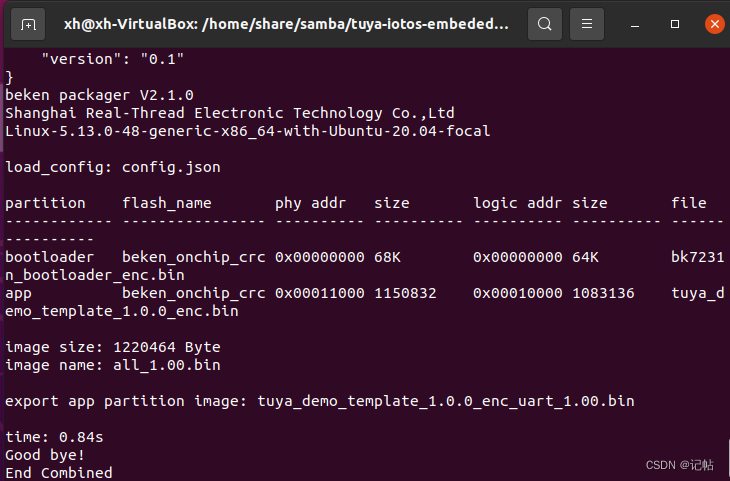
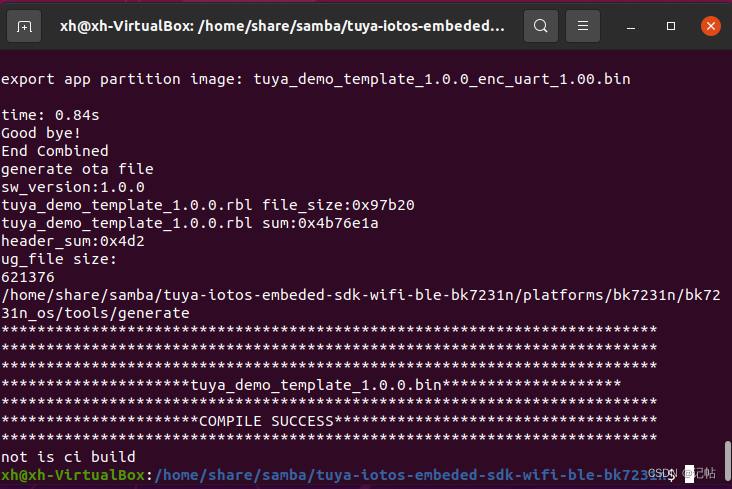
创建幻彩灯带
免开发方案开发周期短、成本低,您在IoT工作台上配置完成后,模块即会携带完整的控制程序,免去外置MCU及繁琐的程序开发,助您快速实现产品智能化,创建项目,标准类目选择“照明”,选择“幻彩灯带”。
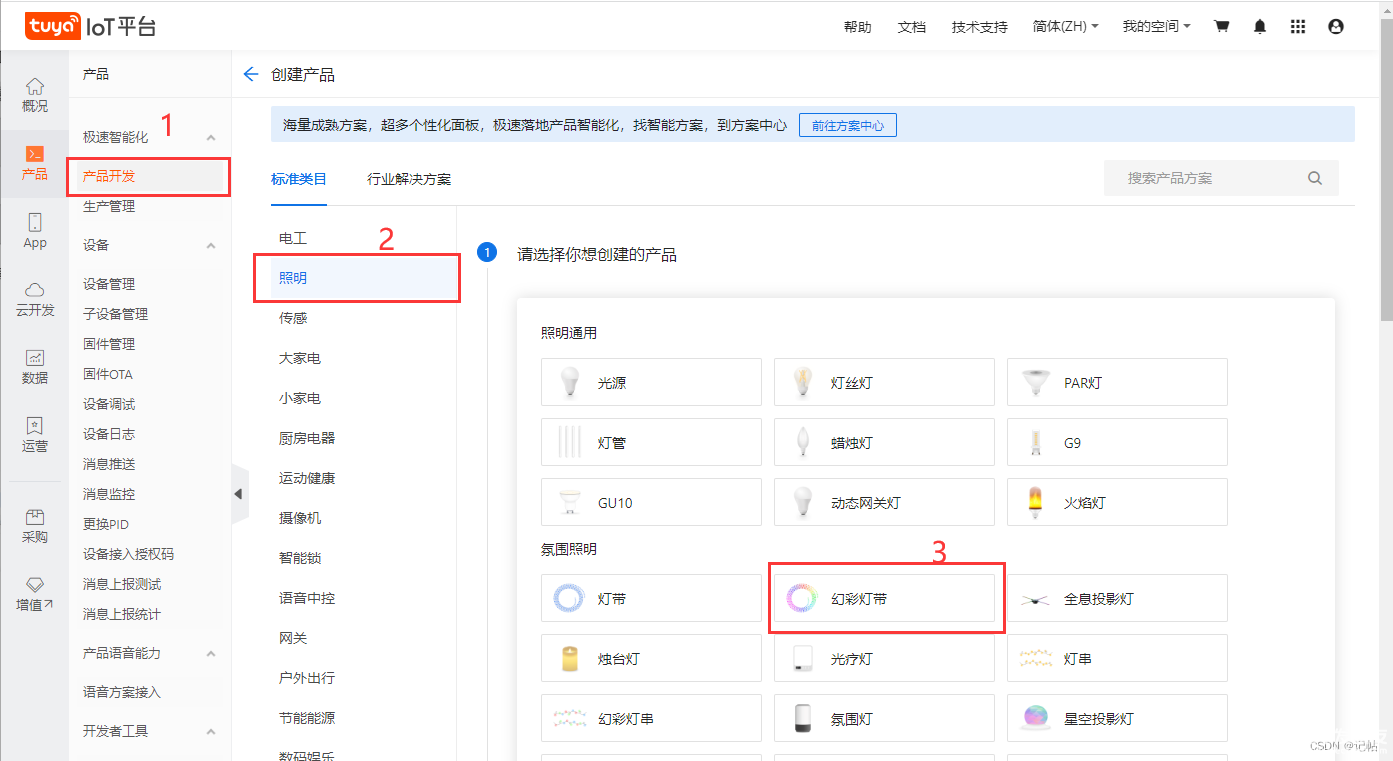
选择开发方案,根据下图指示选择“自定义方案”,这里我们是对涂鸦模组进行二次开发,所以选择“自定义方案”。
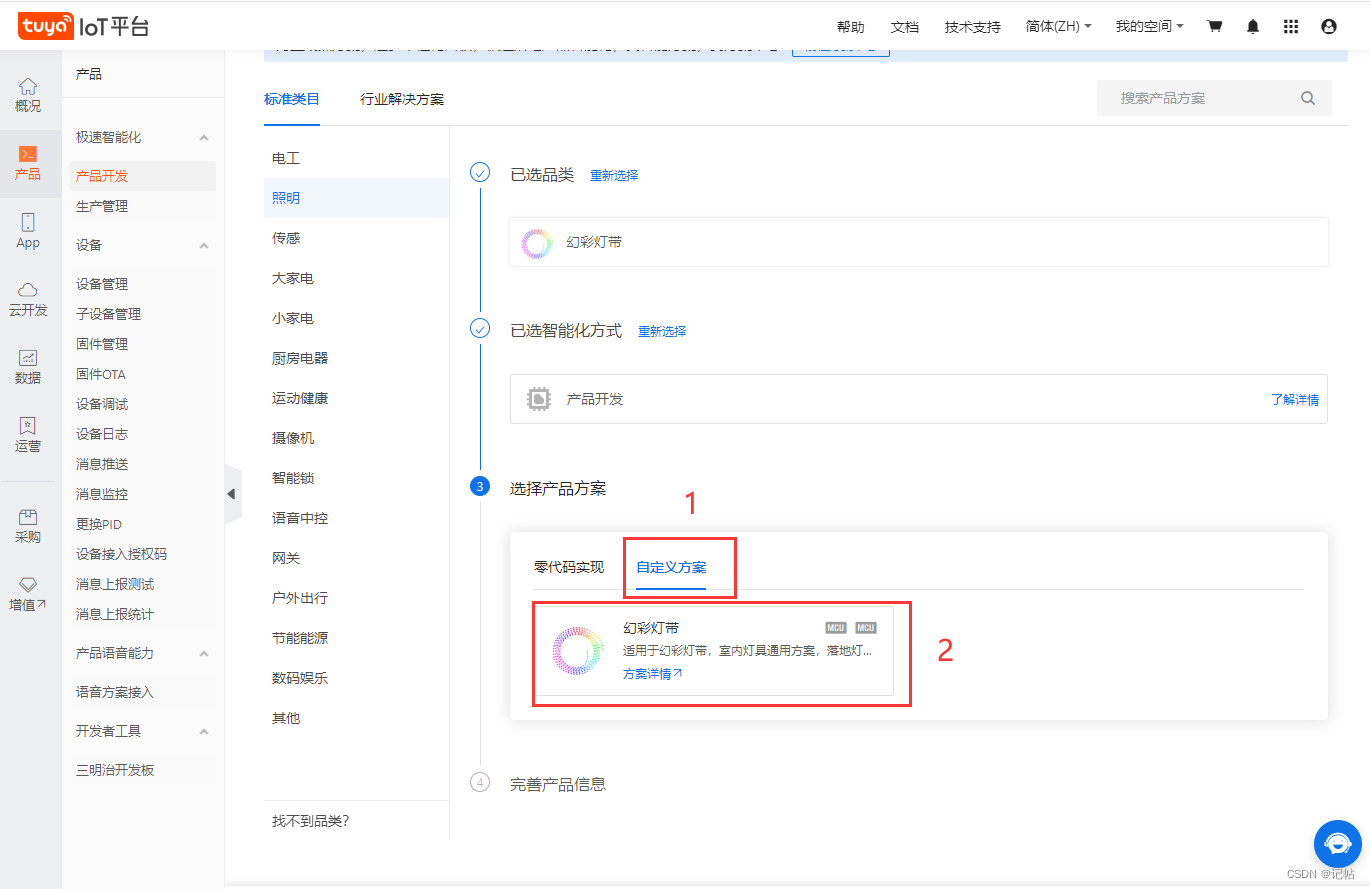
按照自己将要开发的产品和模组填写产品名称,选择对应的通信协议,配置完成后点击“创建产品”。 这里准备使用CBU模组开发一个可以幻彩灯带的产品。CBU模组是一款Wi-Fi&Bluetooth LE双模模组,选择的通信协议是“WiFi-蓝牙”。
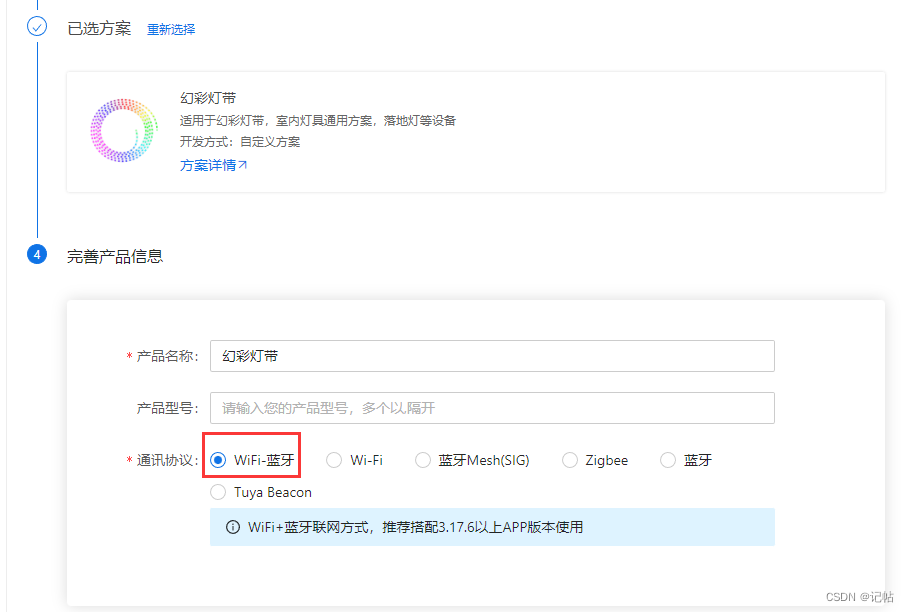
根据产品想要实现的功能,选择对应的功能点,选择完成后点击“确认”。 如果有些你需要的功能点在标准功能点里面没有,可以在标准功能点选择完成后,自定义你需要的功能点。(标准功能点可以在公版面板上很好的显示和操作。如果选择了自定义功能点,可能无法在面板上显示和操作)。
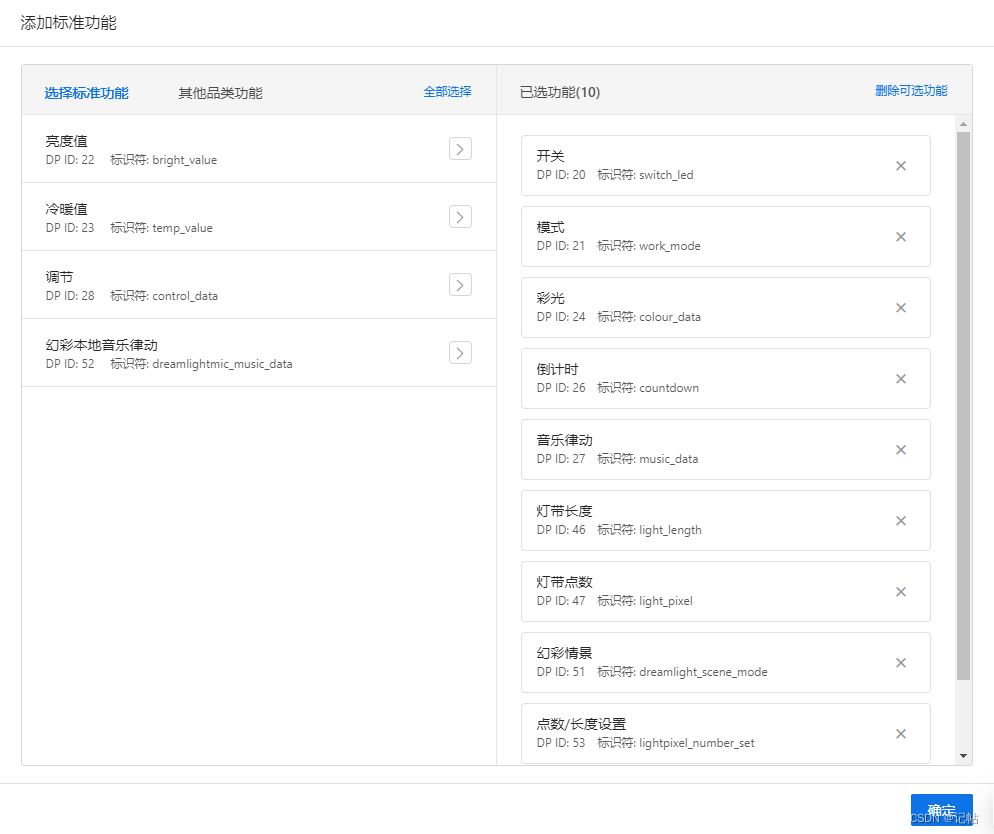
在设备交互中选择自己喜欢的APP界面,也可以自己进行定义。
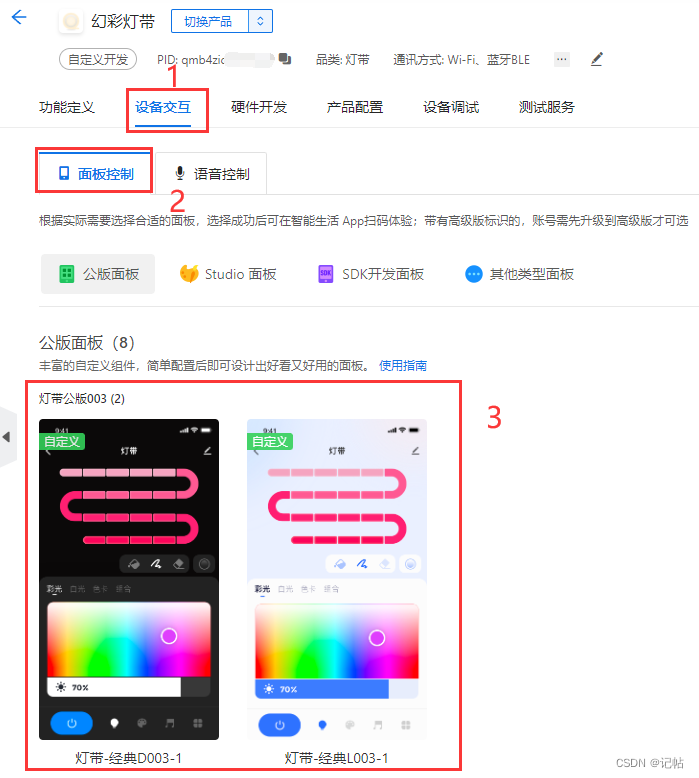
点击“硬件开发”,选择“TuyaOS”,选择“CBU Wi-Fi&Bluetooth 模组”(如果你使用的是其他模组,选择对应的模组即可)。
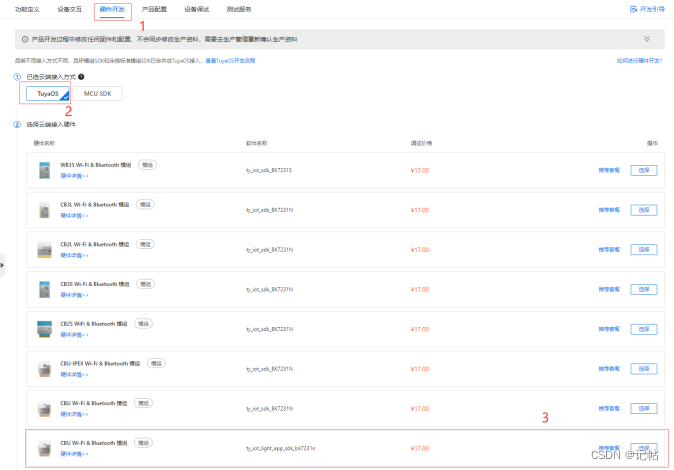
箭头①指向的“新增自定义固件”是指上传你已经开发好的产品固件(如何开发将会在后面的内容进行讲解)。 点击箭头②指向的“ty_iot_light_app_sdk_bk7231n”下载该模组的SDK。
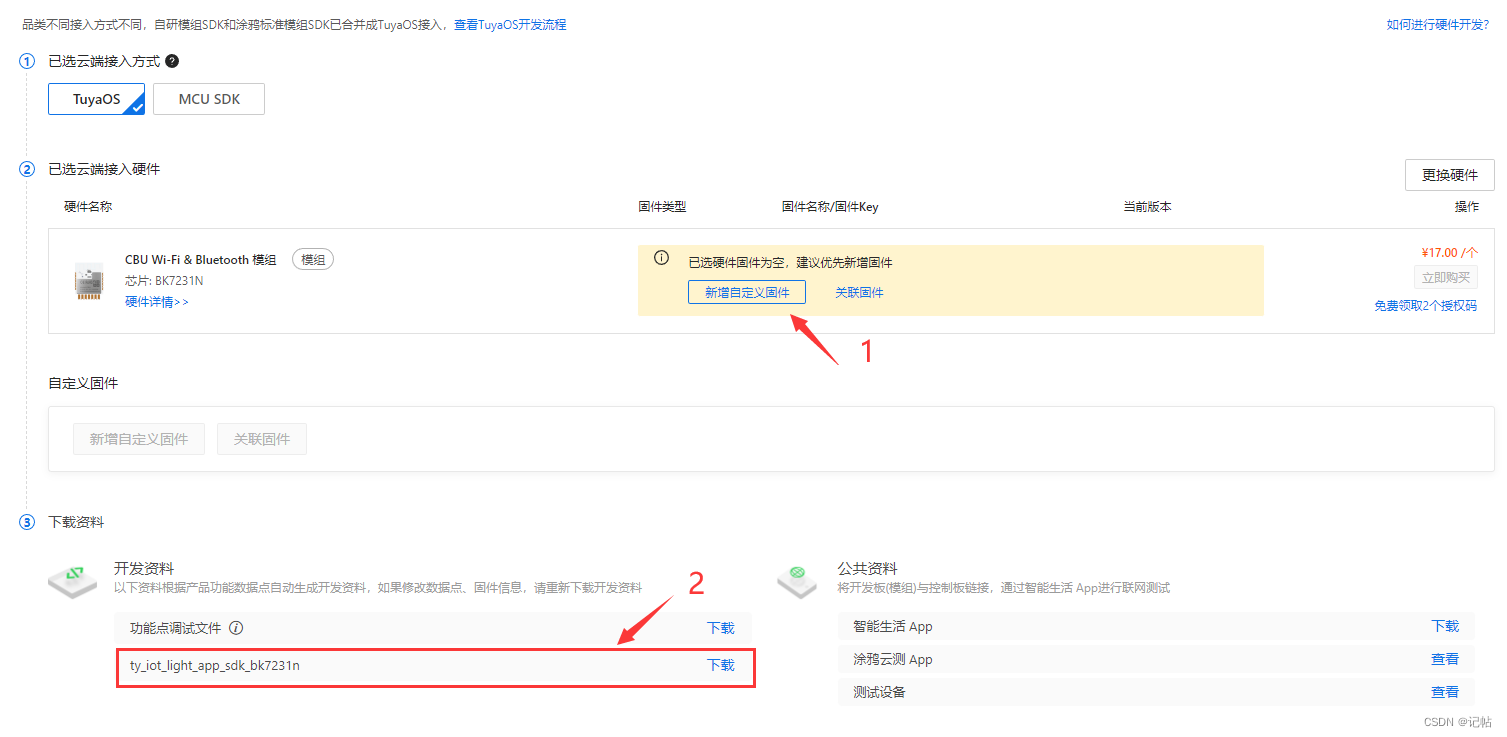
视频开发
https://www.bilibili.com/video/BV1TY4y17773/
从涂鸦 IoT 开发平台下载 SDK 进行验证
在涂鸦IoT 开发平台上成功创建自定义开发的产品后,在硬件开发中选择 TuyaOS,即可下载该模组的 SDK。
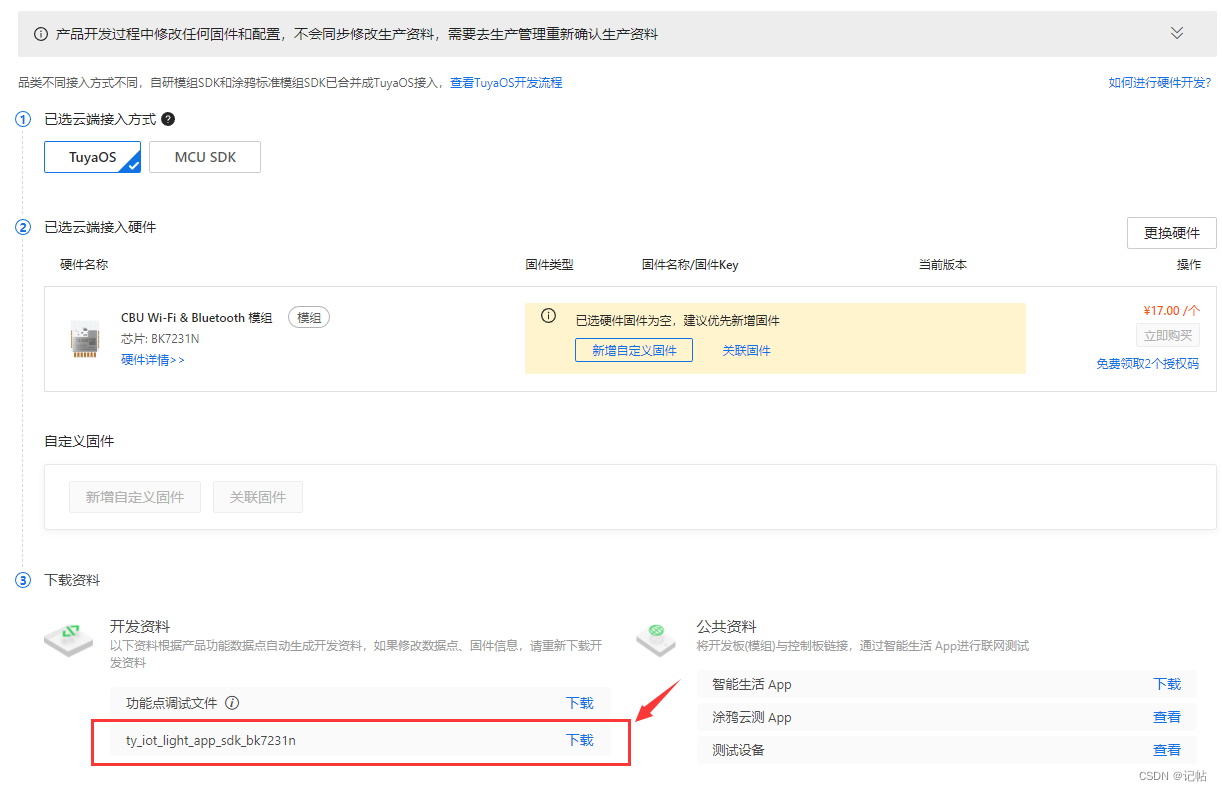
将下载好的 SDK 复制到 Windows 和 Ubuntu 的共享文件夹中,在 Ubuntu 虚拟机中输入下列命令进行编译:
cd /home/share/samba/
tar -xzvf *.tar.gz #注意:该命令会将当前目录下所有后缀名为.tar.gz的文件进行解压,建议将*.tar.gz改为你实际要解压的文件的完整名字
cd ty_iot_light_app_sdk_bk7231n_0.1.1
sh build_app.sh ./apps/xh0623_demo_pixel_light_ty xh0623_demo_pixel_light_ty 1.0.0
执行成功如下所示:
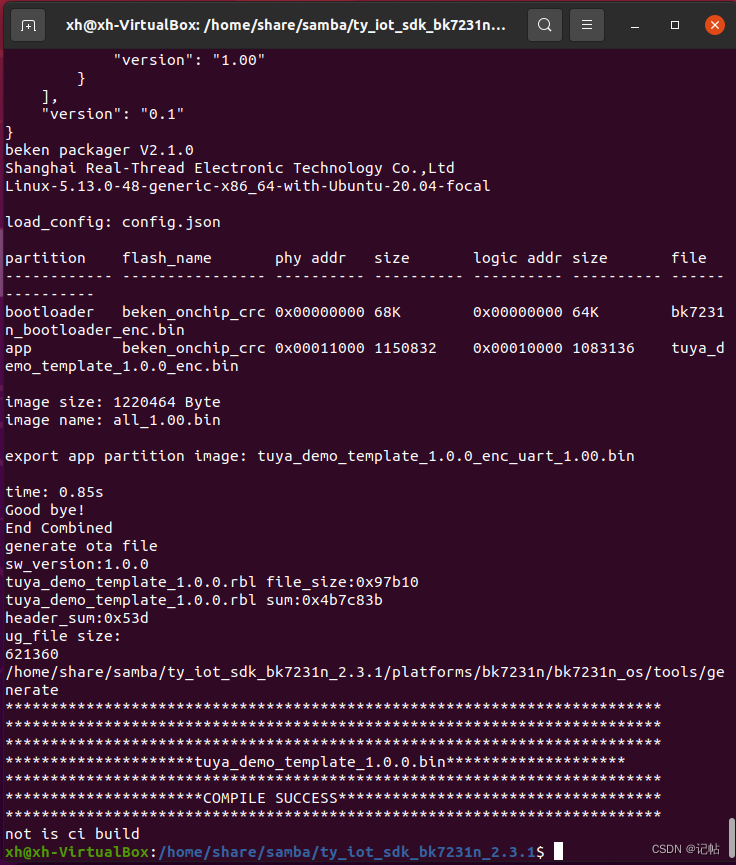
审核编辑:汤梓红
-
wi-fi
+关注
关注
14文章
2147浏览量
124610 -
Ubuntu
+关注
关注
5文章
563浏览量
29849 -
SDK
+关注
关注
3文章
1038浏览量
46005 -
GitHub
+关注
关注
3文章
472浏览量
16472 -
涂鸦智能
+关注
关注
7文章
212浏览量
19490
发布评论请先 登录
相关推荐




 涂鸦Wi-Fi和BLE SoC开发幻彩灯带(3)----产品创建与SDK进行验证
涂鸦Wi-Fi和BLE SoC开发幻彩灯带(3)----产品创建与SDK进行验证

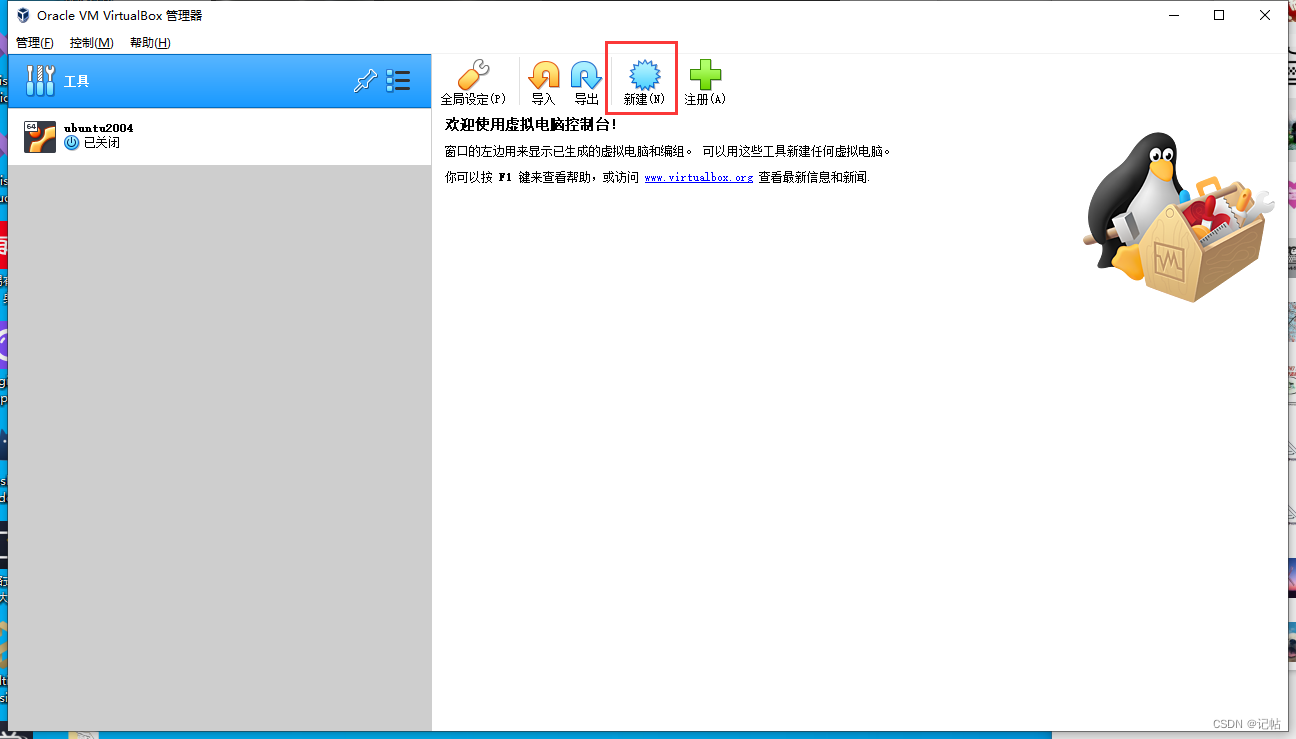
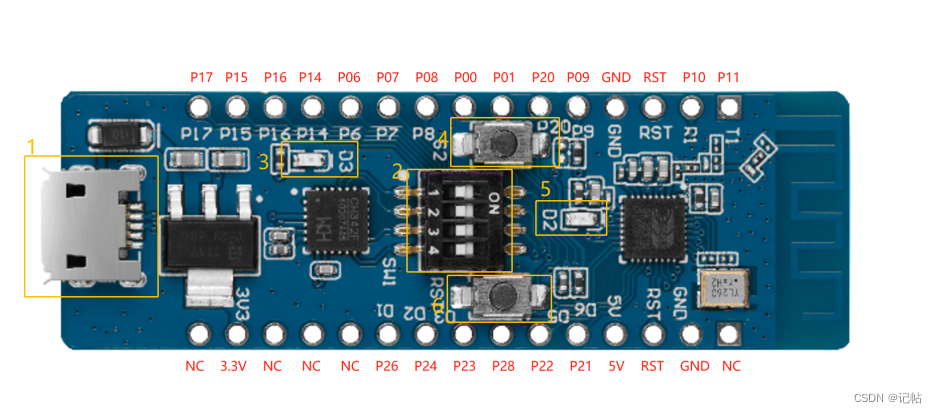
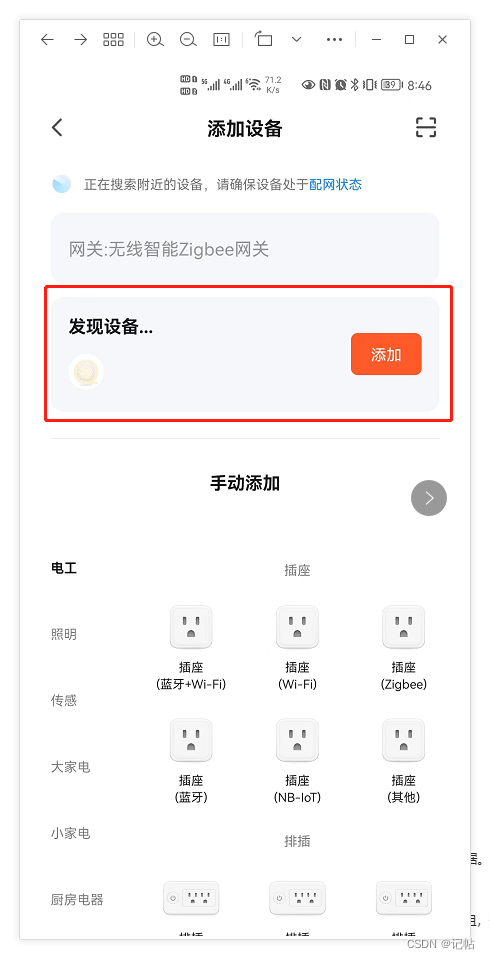










评论